windows查找共享文件夹 怎样查看计算机中的共享文件夹
更新时间:2023-10-30 15:46:57作者:xiaoliu
windows查找共享文件夹,在计算机操作中,共享文件夹是一种非常方便的功能,它使得不同计算机之间可以共享和访问文件,而在Windows操作系统中,查找共享文件夹的方法也是非常简单和高效的。无论是在家庭网络环境中还是在办公场所,我们都可以轻松地找到并访问到其他计算机中共享的文件夹。接下来我们将介绍一些在Windows系统中查找和查看共享文件夹的方法,让我们更好地利用和管理计算机中的共享资源。
具体方法:
1.方法一:
按下键盘的 Win+R 快捷键,或者是点击开始菜单中的 运行 选项来打开运行窗口。agw

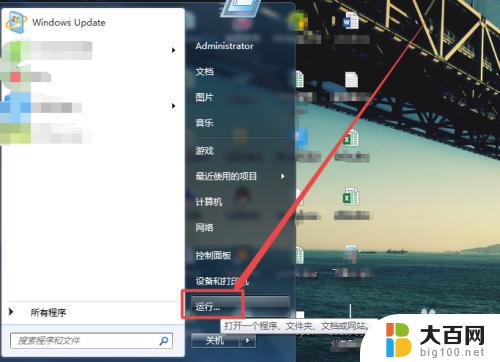
2.然后在打开的运行窗口的输入框中输入 cmd ,回车;在打开的命令行窗口中输入 net share 回车。

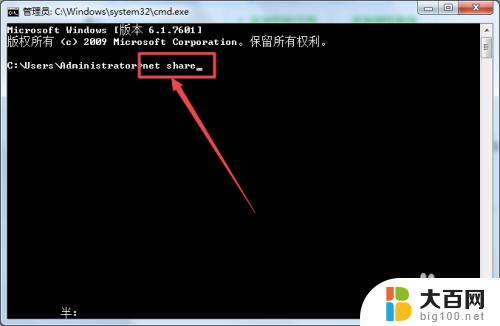
3.回车之后,就可以看到当前计算机中所有的共享文件和文件夹了。

4.方法二:
双击桌面上的 网络 ,然后在打开的页面中双击当前的计算机。

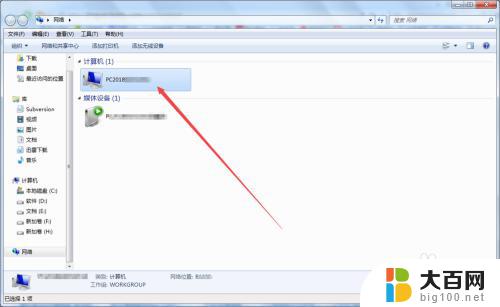
5.然后在打开的页面中就可以看到当前电脑中的共享文件夹了。
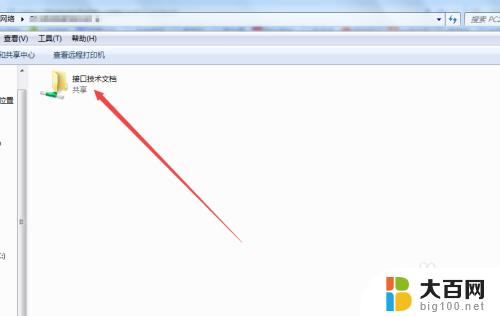
6.方法三:
在桌面上选中计算机,然后鼠标右击。在出现的菜单中点击 管理 选项。
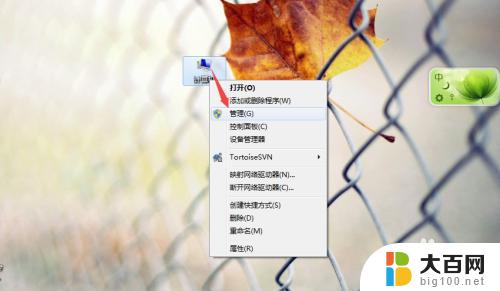
7.然后在打开的页面中点击左侧的 共享文件夹 选项。
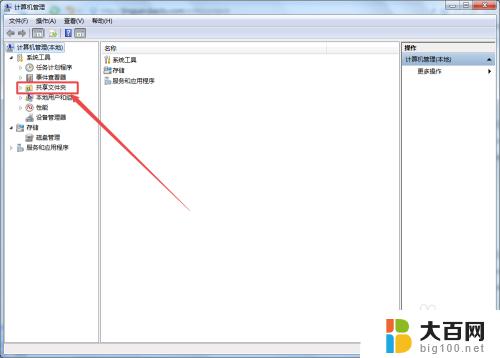
8.在出现从子选项中点击 共享,然后在右侧的页面中就可以看到 当前计算机中的共享文件以及文件夹了。

以上就是 Windows 查找共享文件夹的全部内容,如果您也遇到了这种问题,可以试着根据小编提供的方法来解决,希望这篇文章对您有所帮助。
windows查找共享文件夹 怎样查看计算机中的共享文件夹相关教程
- 电脑里面的共享文件在哪里 计算机中共享文件夹的查看方法
- cmd共享文件夹命令 使用CMD命令查看局域网共享文件
- windows共享文件夹密码 共享文件夹如何设置访问密码
- 文件夹怎样共享 在局域网内如何设置共享文件夹
- 无法访问共享的文件夹 无法设置共享文件夹怎么办
- xp系统共享文件夹怎么设置 Windows XP系统中设置共享文件夹的方法
- 电脑如何连接共享文件夹 如何在局域网中连接别人的共享文件夹
- 怎样设置网络共享文件夹 局域网内共享文件夹建立步骤
- 如何访问局域网内的共享文件夹 局域网内共享文件夹的访问教程
- 文件夹加密共享文件夹 文件夹安全保护技巧
- winds自动更新关闭 笔记本电脑关闭自动更新方法
- 怎样把windows更新关闭 笔记本电脑如何关闭自动更新
- windows怎么把软件删干净 如何在笔记本上彻底删除软件
- 苹果笔记本windows系统怎么看配置 怎么查看笔记本的配置信息
- windows系统卡死 笔记本卡顿怎么办
- window键盘关机 笔记本怎么用快捷键直接关机
电脑教程推荐